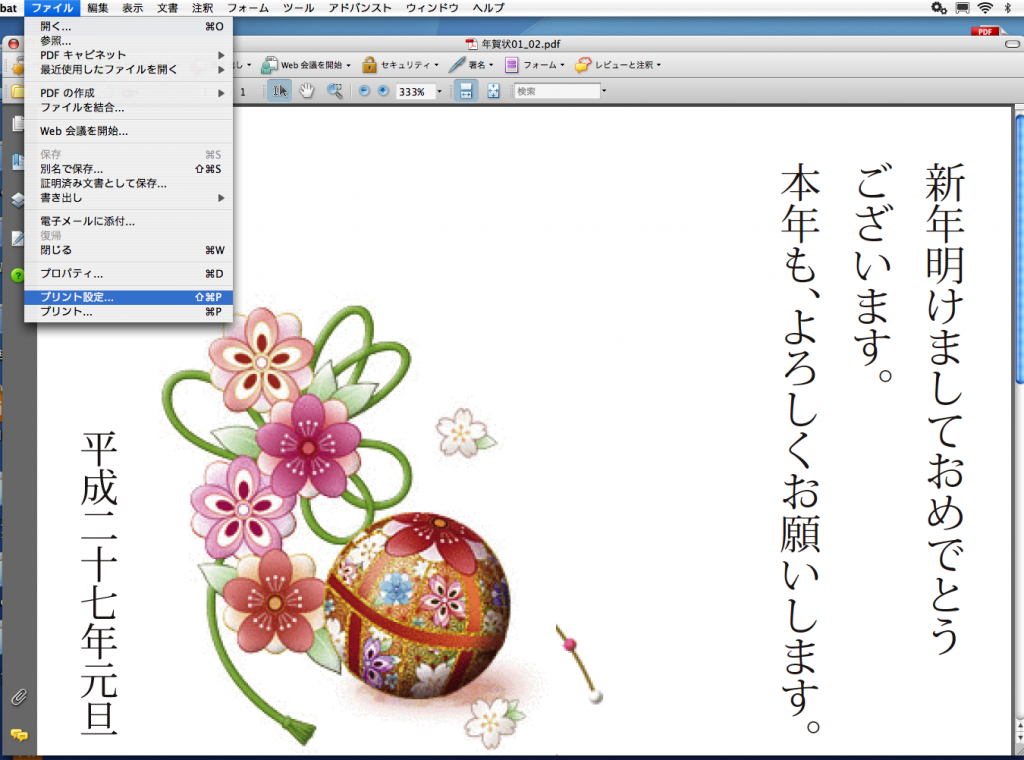年賀状を作成するときに便利な年賀状作成ソフト「筆まめ」「筆ぐるめ」「筆王」・・便利ですね。一般的な人達は、Windowsのパソコンを使っています。Windowsユーザーは年賀状の縁なし印刷は問題なく印刷できますので、安心してください。
さて、iPhoneユーザーが、Appleのパソコンを使いたいなと思う人いますよね。Macで、年賀状を作成して印刷する場合、戸惑います。何故って、ハガキの項目がないのですから。Mac用の年賀状ソフトからの印刷は大丈夫だと思います。(昔、筆王を使って年賀状を作成しましたから)
今回行った年賀状縁なし印刷での制作環境は次の通りです。(何世代前のOSxバージョンになります。)
iMac(OSx10.41)
フォトショップCS3
イラストレータCS3
プリンター:Canon MG6230
イラストレータでハガキの寸法を設定します。画像を配置し、テキスト入力を行い完成しましたらPDFファイル変換をし、そのPDFから縁なし印刷を試みました。下記がその印刷設定手順です。(Mac用の年賀状作成ソフトでも下記の設定手順を行ってください。)
Mac用年賀状ソフトで、郵便局のはがきデザインキットがあるようですが、あまり評判がよくないようですね。
郵便局のはがきデザインキット 2015 の評価・評判・レビュー
宛名職人が唯一Mac対応しています。筆王はもうMac対応してない・・
縁なし印刷設定
- PDFファイルを開き、メニュー項目のファイルからプリント設定を選択
- Page Setupダイアログが開きます。ここでは、すでに「縁なしハガキ」と設定入力されていますが、本来は何もありません。
- ダイアログの一番下に表示されているカスタマイズを管理を選択します。
- カスタマイズ管理入力欄が開きますので、寸法入力欄に、ハガキサイズ(幅10cm×高さ14.8cm)を入力します。次に天地左右を0に入力設定をします。設定名称をわかりやすい名目を入力してください。ここでは、縁なしハガキとしています。

以上で、年賀状の縁なし印刷の設定が終了しましたので、印刷をするときに「縁なしハガキ」という項目が表示されますので、選択をし実行すれば大丈夫です。